ケーブルを海外通販したら費用は1192円でした。鎌倉幕府価格。
と思いきや今の教科書では1185年になっているっていうのは本当ですか?
買った当初からiMacにはSSDを増設したいと思っていた。
現在は負荷をを分散させる目的でUSB2.0外付けでSSDをシステムに利用している。
2011モデル以降はThunderboltインターフェースが搭載されているので、
これで接続できる廉価なSSDケースが販売されれば
USBで使っているSSDを入れ替えて万事オッケー!
のはずが、待てど暮らせど全く発売する気配がない。
販売されても○万円とか、発熱がすごいとか、ケーブル別売りで○千円とか。
うーん、ただSSDをつなぐのに何万円も払った上に熱源が増えるのか…。
で、Macの新品保証が切れたのをきっかけに、内蔵する事を試みる。
※以下の作業をした事でAppleの保証は無くなります。
作業の一切は自己責任でお願いします。
部品選定
「iMac 2011 SSD 増設」とかで検索すると
まず出てくるのはコレ。

【facebookでいいねを押して全品送料無料。1/7まで】《在庫あり》iMac 27インチ Mid 2011用 内… |
秋葉館あつかいですが、中身はVintage Computerのコレですね。
見て最初に思ったのが「高っ!」
うーん…だって、ケーブルとステーで1.5万ですよ?
SSDは稼働部品が無いので、HDDほど固定に慎重にならなくていいと思うんです。
じゃあステーは自分でどうにかするとして、ケーブルだけを買おう!
と思ったんですが、これが探せど探せどない。
iMacのmid2011は2010とコネクタが変わっているらしく、
マザーボード側がスリムラインSATAのオスという
特殊仕様で、つまりケーブルは、SSDのSATA(メス)-スリムラインSATA(メス)が必要。
これが、無いんです。(2012年末時点)
何故無いんだ…諦めて1.5万を捻出するか…?
上にあるVintageComputerもアメリカの会社らしく
直接買うとちょっと時間がかかるらしい。
アメリカならあるのに…
…アメリカなら…ある…!?
アメリカにありましたー!
左がマザーボード側、右がSSD側です!
Amazon.comで駄目元で検索したら見つかって、
さらに駄目元で購入してみたら海外発送OK!やっほーい!
購入から到着まで10日程。
ようやく作業開始。
作業一部始終
マザーボードを少し動かすので、メモリは外しておきます。
まず外付けで使っていたケースから
ディスクを取り出します。
iMacの液晶のカバーを外すのに吸盤が必要だという前情報がありましたが、
端っこに爪を引っかけるとあっさり浮きました。
マグネットでくっついているだけです。
左右4カ所ずつ、T10のトルクスねじを外します。
アネックス(ANEX) ヘクスローブドライバーT型 T10×80 No.6300![]()
ディスプレイ上部のテープをピリピリっと剥がします。
パカッ…と行きますが、ガバーっと全開にしたらGAME OVERです。。
左上側に一カ所、
左真ん中辺り一カ所、
やや右がわ2カ所のコネクタを外します。
この平たいケーブルがちょっと外しにくいですが、
タブがついてるのでそれをうまく使って抜きます。
ようやくオーブン。すんごい密度。
さて、ここからは横倒しにしっぱなしでの作業になりますが、
横から覗き込む作業があるので、台の上で作業すべし。
地べたでやったら難易度が超上がります。
4カ所のT10ネジを取ってDVDドライブを外します。
SATAケーブルの他に、温度センサーらしき細いケーブルがあるので
あわててちぎらないように注意。
AirMacのデバイスを取り付けられているネジがトルクスのT6!という
持っていないサイズだったのですが、小さめのマイナスで
祈りを込めてまわしたら奇跡的に回りました。助かった。
アネックス(ANEX) ヘクスローブドライバーT型 T6×50 No.6300![]()
マザーボード上のコネクタ類を外します。
それぞれ見失わないように注意。
戻す時に一番右のHDD温度センサーをつけ忘れてファンが全開で回りました。
ここに赤外線受光部があるらしいのですが、
ネジどめはされていないのでズボっと抜きます。
マザーボードを固定しているネジと、それにくっついている
ヒートシンクのネジの一部を外します。
ピンボケです。
これも。
するとマザーボードが浮きます。浮いたら適当なもので
つっかえ棒をすると格段に作業しやすいです。
ペンライトかヘッドランプがあるといいです。
奥に刺さっているのがHDDのSATAケーブル、
手前が空いているのでここにSSD用のケーブルをさします。
少しケーブルに手前に折り曲げるクセを付けると
コネクタが上を向くのでやりやすいかも。
光の当たっている赤いケーブルの所がさした所です。
下を回してSSDを取り付ける場所へ。
この
銀色のネジ穴がある個体と無い個体があるらしく、
あると1.5万のステーじゃなくて1万円のステーで済むらしいのですが、
今回は千円ですませるのでどちらでも関係ありません。
SSDを接続して
テープでぺたっと。
…この上にDVDドライブが被さるんだし、
iMacなんて基本的に動かさないんだし、
大丈夫だと思うんですよね…。
駄目ならまあ何かつくりますけど、
とりあえずこれでよし!
後は焦る気持ちを抑えて元に戻します。
所々ねじの長さとかが違うんですが、
まあ、ちゃんととまればいいと思います。(適当)
元に戻ったら、起動です。
ちなみにメモリをつけ忘れるとうんともすんともいいません。
ちょっと焦りました。
結果
起動がめっちゃくちゃ速くなりました。
画面が傾いているのに後から気がついたので
そのうち入れ替えるかもしれません。
電源を入れてからトイレに行く間もなく起動します。
トイレに行く時間を返せ。
体感で劇的に速くなったので試しにベンチも取ってみました。
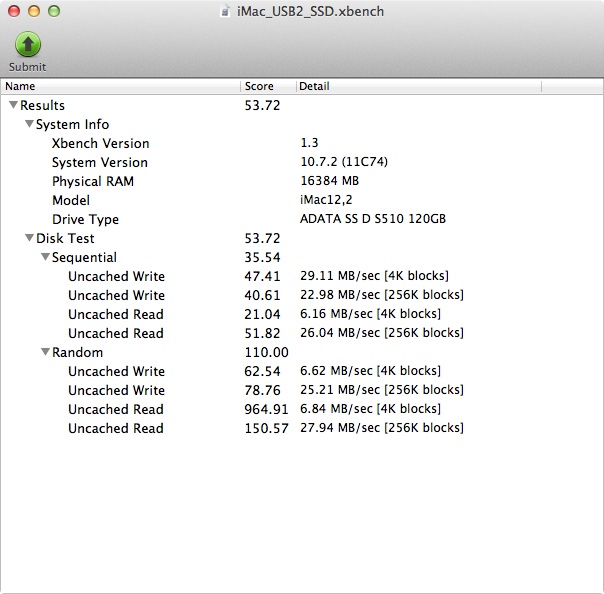
USB2.0接続のSSDがこれで、
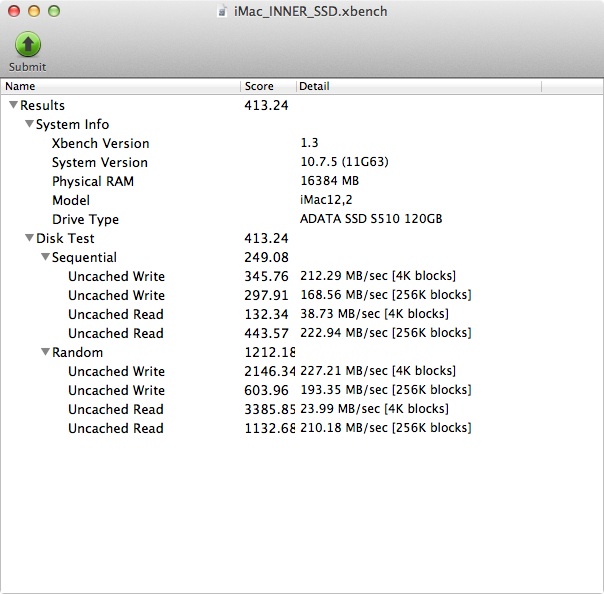
内蔵させるとこう。数値的には10倍位?
SSDが安物なので、速いやつだともっと速いかもしれませんけど、
それでもびっくりするほど速くなったので満足。
作業内容としては、几帳面な人なら慎重にやれば大丈夫なんじゃないかな、
という内容だと思います。
脂がつくのが嫌なので、いつもバイク整備で使う
薄手のゴムっぽい使い捨て手袋を使いましたが、
iPod touchは普通に使えたので、静電気に対しては
あまり効果がないかもしれません。マメに水道管を
さわりに行きましょう。
最後に今回使用したものをまとめて紹介します。
Slimline 13 pin SATA Female to 22 Pin SATA Female Cable
今回の肝になったケーブルです。Amazom.com万歳。
円相場によって変動しますが、8.75$+送料5$位でした。
やった事無い人が一番迷うのが英語でのアカウント登録。
でも、住所に関してはJapanさえ合っていれば
後の部分を見るのは日本人なのでローマ字で
書いておけば大丈夫です。
県名を間違えて漢字で登録しましたが、
県名の部分が文字化けした住所がプリントされて普通に届きました。
でもポストに投函されていたのにはちょっと驚きです。
アネックス(ANEX) ヘクスローブドライバーT型 T10×80 No.6300![]()
アネックス(ANEX) ヘクスローブドライバーT型 T6×50 No.6300![]()
トルクスドライバーはマイナスドライバーで代用する
強者もいると聞きますが、余計な傷を付けないようにあった方がいいです。
最近では100円ショップでも売っているらしいです。
固定したテープは確かコストコで買って来たやつ。
あまり強力な両面テープとかだと剥がす事があったら
取るのが大変なのであえて普通のテープで。
最後にもう一度だけ書いておきますが、作業は自己責任で。


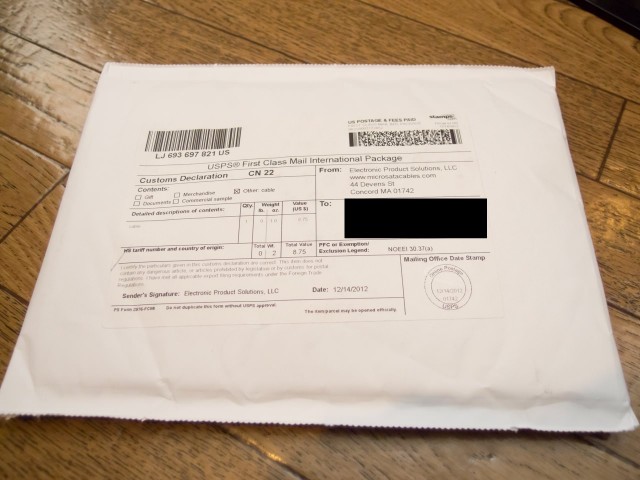






























iMac2011 27インチのメモリ増設とSSD増設について | System Design and Management fan へ返信する コメントをキャンセル